FaceTime هو المكان الأكثر شعبية ل مؤتمرات الصوت والفيديو لمنصات Mac و iOS. قبل عام 2018، كان يقتصر على شخصين فقط - ولكن كل هذا تغير، والآن يمكنك تضمين ما يصل إلى 32 مشاركًا في محادثات FaceTime. هيريس كيفية القيام بذلك.
محتويات
- متطلبات النظام
- بدء FaceTime جماعي في iOS من FaceTime
- بدء FaceTime جماعي في iOS من الرسائل
- إضافة شخص إلى مكالمة FaceTime جماعية
- الانضمام إلى مكالمة FaceTime جماعية
- كيف تبدو المكالمات الجماعية
- بدء مكالمة FaceTime جماعية على جهاز Mac باستخدام FaceTime
- بدء مكالمة FaceTime جماعية على جهاز Mac باستخدام الرسائل
- إضافة مؤثرات خاصة للمكالمة
- تغيير الإعدادات أثناء المكالمة
مقاطع الفيديو الموصى بها
سهل
10 دقائق
تطبيق فيس تايم
متطلبات النظام
تتطلب مكالمات فيديو FaceTime الجماعية نظام التشغيل iOS 12.1.4 أو إصدار أحدث، أو جهاز iPadOS/iOS على جهاز ايفون 6 اس أو الأحدث، iPad Pro أو الأحدث، iPad Air 2 أو الأحدث، iPad Mini 4 أو الأحدث، iPad (الجيل الخامس)، أو iPod Touch (الجيل السابع). يمكن للنماذج السابقة من أجهزة Apple التي تدعم iOS 12.1.4 الانضمام إلى المكالمات الجماعية عبر الصوت فقط. بالنسبة لنظام التشغيل Mac، تتطلب مكالمات FaceTime الصوتية أو المرئية نظام التشغيل MacOS 10.7 أو إصدار أحدث، واتصال إنترنت فعال، وميكروفون أو كاميرا مدمجة أو متصلة.
بدء FaceTime جماعي في iOS من FaceTime
يمكنك استخدام قائمة جهات الاتصال الخاصة بك للعثور على أشخاص لإجراء مكالمة FaceTime جماعية. جهات الاتصال التي تظهر أسماؤها باللون الأزرق تعمل بنظام iOS 12.1 على الأقل ولديها جهاز يدعم FaceTime. لا تحتوي أسماء جهات الاتصال التي تظهر باللون الرمادي على أجهزة أو برامج متوافقة مع FaceTime. يجب أن تكون أزرار الصوت والفيديو باللون الأخضر، مما يدل على أنه يمكنك بدء مكالمة جماعية مع المشاركين الذين اخترتهم.
الخطوة 1: اذهب إلى إعدادات > وقت المواجه والتبديل على وقت المواجه يتحكم.
الخطوة 2: قم بتشغيل FaceTime واضغط على الزر "+" في الجزء العلوي الأيمن.

متعلق ب
- كيفية صنع نغمات للايفون
- كيفية مشاركة كتب كيندل مع العائلة والأصدقاء
- صوت المكالمات الهاتفية على iPhone مكتوم؟ وإليك كيفية إصلاحها بسرعة
الخطوه 3: أدخل أسماء جهات الاتصال أو أرقام الهواتف أو عناوين البريد الإلكتروني أو افتح تطبيق جهات الاتصال وأضف أشخاصًا من هناك.
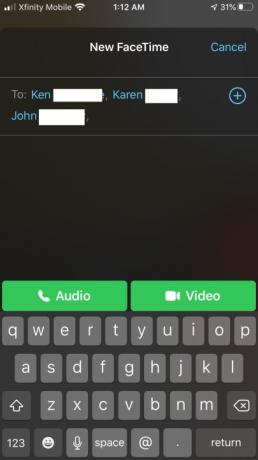
الخطوة 4: مقبض صوتي أو فيديو لبدء مكالمتك.
بدء FaceTime جماعي في iOS من الرسائل
يمكنك أيضًا بدء جلسة FaceTime جماعية مباشرةً من محادثة جماعية موجودة في الرسائل.
الخطوة 1: قم بتشغيل الرسائل وابدأ محادثة جماعية أو انتقل إلى محادثة جماعية موجودة.
الخطوة 2: اضغط على جهات الاتصال ضع دائرة أعلى المحادثة الجماعية.
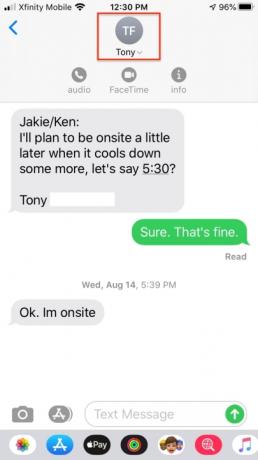
الخطوه 3: مقبض وقت المواجه وابدأ مكالمتك.
إضافة شخص إلى مكالمة FaceTime جماعية
عند إضافة شخص ما إلى مكالمة FaceTime جماعية، لا يمكن إزالته، ولكن يمكن لهذا الشخص الجديد إنهاء مشاركته في المكالمة عن طريق الضغط على X. تظل المكالمة نشطة إذا استمر اثنان أو أكثر من المشاركين في الدردشة.
الخطوة 1: من المكالمة، اسحب لأعلى من أسفل الشاشة.
الخطوة 2: مقبض إضافة شخص.
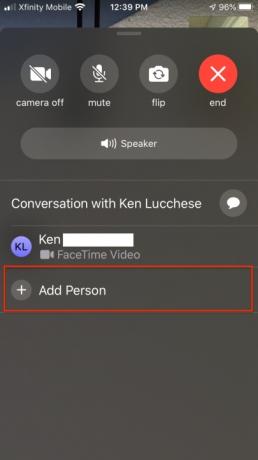
الخطوه 3: أدخل اسم جهة الاتصال أو رقم الهاتف أو البريد الإلكتروني.
الخطوة 4: مقبض إضافة شخص إلى FaceTime.
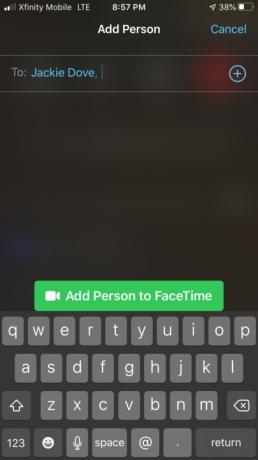
الانضمام إلى مكالمة FaceTime جماعية
عندما يدعوك شخص ما للانضمام إلى مكالمة FaceTime جماعية، تتلقى إشعارًا. حتى إذا رفضت في البداية، يمكنك النقر للانضمام إلى المكالمة في أي وقت أثناء استمرارها.
الخطوة 1: للانضمام إلى مكالمة من تطبيق الرسائل، اضغط على الإشعار الموجود أعلى شاشتك أو اضغط على انضمام من المحادثة الجماعية في تطبيق الرسائل للاتصال على الفور.
الخطوة 2: للانضمام إلى مكالمة من تطبيق FaceTime، انتقل إلى المكالمة النشطة في FaceTime واضغط على "انضمام".

كيف تبدو المكالمات الجماعية
يمكن لجميع المشاركين في مكالمة FaceTime رؤية بعضهم البعض عبر النوافذ المصغرة الفردية. في iOS 15، أضاف التطبيق ميزة عرض تشبه الشبكة وهي مفيدة للمجموعات الكبيرة أيضًا. وبخلاف ذلك، يتم تمييز صورة المتحدث الحالي وتنتقل إلى أعلى الشاشة. يقوم التطبيق تلقائيًا بتغيير حجم صور المشاركين بناءً على مقدار حديثهم ومدة تحدثهم وحجم الكلام والحركات الجسدية. أولئك الذين يستمعون فقط إلى الإجراءات يظهرون في أسفل الشاشة. عند انتهاء المكالمة، ينقر كل شخص على الزر "X" لقطع الاتصال.
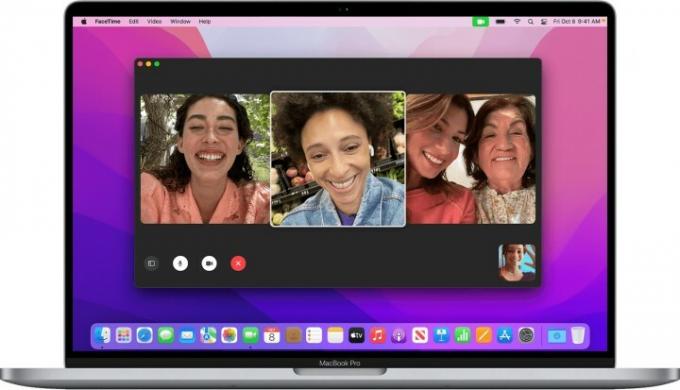
بدء مكالمة FaceTime جماعية على جهاز Mac باستخدام FaceTime
اعتبارًا من نظام التشغيل MacOS 10.14.3، يمكنك استخدام Group FaceTime للدردشة مع ما يصل إلى 32 شخصًا، تمامًا كما هو الحال في iOS. يعرض FaceTime ما بين أربعة إلى تسعة مربعات لصور الفيديو في وقت واحد، بما يتوافق مع مكبرات الصوت النشطة.
الخطوة 1: قم بتشغيل تطبيق FaceTime واستخدم حقل البحث لإدخال عناوين البريد الإلكتروني أو أرقام هواتف الأشخاص الذين تريد تضمينهم.
الخطوة 2: إذا كان هناك شخص ما موجود بالفعل في جهات الاتصال الخاصة بك، فأدخل اسمه أو اختر من القائمة، ثم انقر فوق يضيف.
الخطوه 3: انقر صوتي أو فيديو للمكالمة.
الخطوة 4: للانضمام إلى المكالمة من تطبيق FaceTime، انقر فوق بجوار المكالمة النشطة، ثم انقر فوق للانضمام.
الخطوة 5: للانضمام إلى المكالمة من خلال إشعار، انقر فوق ينضم.
الخطوة 6: لتبديل الإعدادات أثناء المكالمة، حرك الماوس فوق نافذة FaceTime لإظهار عناصر التحكم التي تظهر على الشاشة.

بدء مكالمة FaceTime جماعية على جهاز Mac باستخدام الرسائل
الخطوة 1: يمكنك بدء مكالمة FaceTime عبر تطبيق الرسائل أو الانضمام إلى مكالمة جارية عبر الإشعار.
الخطوة 2: للانضمام إلى مكالمة من تطبيق الرسائل، انقر فوق ينضم في المحادثة الجماعية.
الخطوه 3: لإضافة شخص إلى مكالمة FaceTime جماعية، انقر لإظهار الشريط الجانبي ثم انقر لإضافة شخص جديد.
إضافة مؤثرات خاصة للمكالمة
يمكن للمشاركين في مكالمة جماعية إضافة ملصقات ونصوص وAnimoji وMemoji وغيرها من التأثيرات أثناء المكالمة — إذا كان لديك ايفون اكس أو iPad Pro مقاس 11 بوصة (الجيل الأول والجيل الثاني)، أو iPad Pro مقاس 12.9 بوصة (الجيل الثالث والجيل الأحدث). بالنسبة للأجهزة التي لا تحتوي على Face ID، تتوفر تأثيرات الكاميرا الأخرى، مثل المرشحات والنصوص والأشكال، لمكالمات FaceTime الجماعية. تحتاج إلى iOS 13 أو iPadOS لاستخدام ملصقات Memoji وملصقات الرموز التعبيرية.
الخطوة 1: اضغط على الشاشة ثم اضغط على أيقونة النجمة من لوحة الأيقونات.
الخطوة 2: اضغط على أيقونة التأثير الذي تريده، مثل Animoji، أو أيقونة مرشح الدوائر ثلاثية الألوان، أو أيقونة النص Aa، أو أيقونة الشكل الأحمر المتعرج.
تغيير الإعدادات أثناء المكالمة
بغض النظر عن نوع المؤتمر الذي تشارك فيه، يمكنك تغيير إعدادات الصوت والفيديو في تطبيق FaceTime في أي وقت. مقبض آلة تصوير إيقاف لإيقاف تشغيل الكاميرا، ثم اضغط عليها مرة أخرى لتشغيلها مرة أخرى. مقبض يواجه للتبديل إلى الكاميرا الخلفية ثم اضغط عليها مرة أخرى للتبديل مرة أخرى إلى الكاميرا الأمامية. مقبض صامت لإيقاف تشغيل الصوت، ثم اضغط مرة أخرى لتشغيل الصوت مرة أخرى. مقبض مكبر الصوت للتبديل بين كتم الصوت ومكبر الصوت.
توصيات المحررين
- كيفية تحويل Live Photo إلى فيديو على جهاز iPhone الخاص بك
- كيفية إخفاء الصور على جهاز iPhone الخاص بك بنظام iOS 16
- كيفية استرداد الرسائل النصية المحذوفة على جهاز iPhone الخاص بك
- كيفية عمل نسخة احتياطية لجهاز iPhone باستخدام Mac أو iCloud أو الكمبيوتر الشخصي
- كيفية طمس الخلفيات في مكالمات FaceTime
ترقية نمط حياتكتساعد الاتجاهات الرقمية القراء على متابعة عالم التكنولوجيا سريع الخطى من خلال أحدث الأخبار ومراجعات المنتجات الممتعة والمقالات الافتتاحية الثاقبة ونظرات خاطفة فريدة من نوعها.



